Гугл 3д карты онлайн. Карты гугл онлайн
Жутко интересная программа от гиганта Google, позволяющая рассматривать спутниковые карты поверхности Земли и даже космоса.
Помните, как великий писатель Виктор Гюго описывал Париж с высоты птичьего полета? Благодаря современным технологиям и наличию Интернета Вы с легкостью сможете проделать такое необычное путешествие, даже не выходя из дома.
Более того, Вы сможете совершить виртуальные экскурсии вокруг всего мира, а потом еще и заглянуть в морские глубины. А если и этого мало, то можно отправиться и в космос исследовать Луну или Марс, например. Все эти возможности предоставляет нам относительно небольшая бесплатная программа Google Earth .
Эта программа является клиентом одноименного Интернет-сервиса и позволяет просматривать, загружать и редактировать спутниковые снимки любых местностей на земном шаре. Помимо этого в последней версии Google Earth улучшилась интеграция с такими серверами как Youtube и Panoramio, а также появилась возможность ознакомиться с некоторыми историческими событиями и заглянуть на дно океана.
Еще одним нововведением стала функция видеозаписи своего маршрута и просмотра готовых экскурсий.
Помимо бесплатной версии существует еще и платный аналог программы Google Earth Pro. Вот чем они отличаются друг от друга:
Сравнение бесплатной спутниковой карты Google Earth с её платной версией Google Earth Pro
Как видим, различия есть, но они не столь уж критичны. Самая большая «неприятность» из всех — это наличие копирайтов и логотипов Google Earth на сохраненных картах. Максимального разрешения в 1000 пикселей в большинстве случаев будет достаточно (в платной максималка — 4800 px) для получения представления о местности.
Измерять площадь можно, используя инструмент «Линейка» и соответствующие математические формулы. А вместо встроенного почтового клиента, можно использовать стандартный Outlook Express или онлайновый сервис от Google.
Установка Google Earth
Существует два варианта установки программы. Если Вы захотите скачать ее с официального сайта, то Вам предложат загрузить небольшой (около полтора мегабайта) исполняемый файл. После его запуска Вам предложат догрузить все нужные инсталляционные файлы из Интернета. При этом будет предложено установить также браузер Google Chrome.
Второй вариант — оффлайновая установка (предлагаем воспользоваться ею). В этом случае все нужные файлы включены в установочный дистрибутив, который и следует запустить для инсталляции программы.
После завершения процесса установки на рабочем столе Вы обнаружите ярлык, кликнув по которому, можно запустить Google Earth.
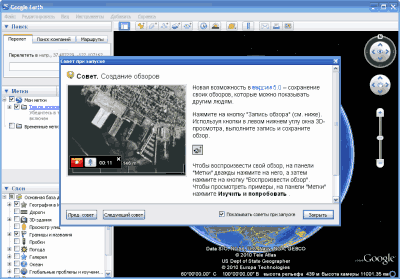
Откроется окно программы и окно советов, в котором можно узнать о некоторых возможностях Google Earth. Если хотите, чтобы советы больше не появлялись, то просто уберите галочку в окошке «Показывать советы при запуске».
Интерфейс Google Earth
Теперь рассмотрим непосредственно само окно программы.
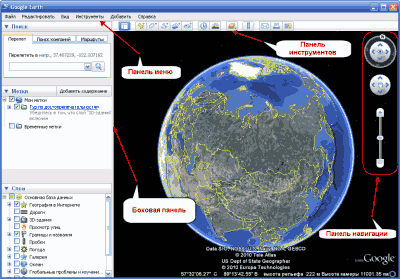
Оно состоит из нескольких панелей и собственно главного окна, в котором и отображаются карты. Управлять просмотром можно при помощи навигационной панели (справа). Ползунок внизу определяет степень увеличения карты, кнопка «с рукой» позволяет передвигать карту, а кнопка «с глазом» помогает изменить угол обзора карты.
Настройки Google Earth
Перед тем, как начинать работу с программой я бы советовал заглянуть в ее настройки. Заходим в меню «Инструменты» и выбираем пункт «Настройки»:
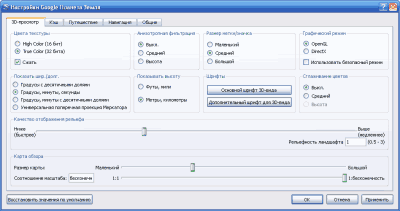
Советую обратить в первую очередь внимание на ползунки «Качество отображения рельефа» и «Карта обзора». Чем выше у Вас скорость Интернет-соединения, тем выше можете ставить качество рельефа и размер карт (тайлов). Остальные настройки на Ваше личное усмотрение:).
Закроем настройки и вернемся в главное окно программы. Наибольший интерес для нас представляет левая боковая панель. Именно с ее помощью можно найти определенный населенный пункт, управлять метками и слоями карт. Она разделена на три соответствующих подраздела, каждый из которых выполняет ряд функций.
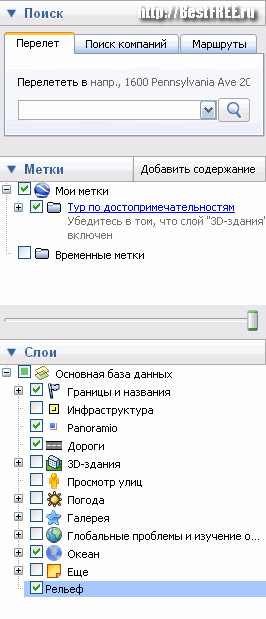
Поиск по карте
Первый раздел — «Поиск». Здесь Вы увидите три закладки: «Перелет», «Поиск компаний» и «Маршруты». Первая из них предоставляет возможность быстро найти на карте мира нужную точку (город, поселок, улицу, дом и т.д.). Вторая закладка очень напоминает предыдущую, но позволяет находить конкретные заведения в заданной области поиска.
Самая же эффектная возможность — это прокладка маршрута между двумя указанными точками. Мы задаем два пункта (отправки и прибытия), нажимаем кнопку поиска и уже через пару секунд получаем результат с подробным описанием точек найденного маршрута.
Единственное условие — поиск производиться только по уже кэшированным картам, поэтому перед прокладкой маршрута стоит «проявить» все карты на пути до слоя, на котором будут видны дороги.
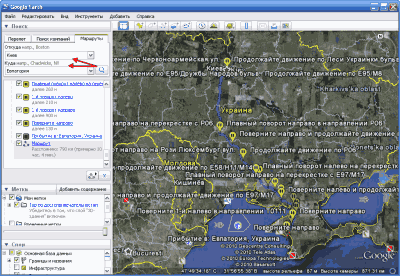
Установка меток
Раздел «Метки» позволяет просматривать информацию о некоторых местах, отмеченных на картах. По умолчанию в Google Earth содержится только один набор меток под общим названием «Тур по достопримечательностям». Нажмите на плюсик около названия раздела, и Вы увидите места, которые можно посетить.
Давайте осмотрим Эйфелеву башню, например. Двойной клик левой клавишей мыши поназванию метки, и мы переносимся в Париж:). Для пущей эффектности советую Вам в разделе слоев включить слой «3D-здания» ;).
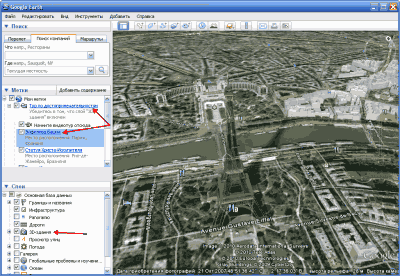
Дополнительные слои
И, наконец, третий раздел боковой панели — «Слои». Вот, где раздолье-то:). Чего здесь только нет… Любите смотреть фотографии, сделанные в разных уголках планеты — включайте слой «Panoramio».
Интересует карта автомобильных дорог — слой «Дороги» к Вашим услугам. Хотите получать информацию об объектах на карте из Википедии — активируйте соответствующую опцию в разделе «Еще». Вот такая, например, сейчас метеорологическая ситуация над Европой:)
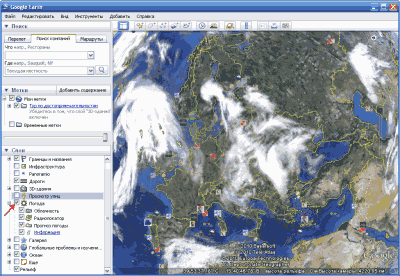
Панель инструментов Google Earth
С боковой панелью, я думаю, проблем не возникнет, так что давайте посмотрим теперь на возможности панели инструментов:
Первая кнопка позволяет скрыть боковую панель. Следующая группа кнопок помогают нам добавить на карту тот или иной элемент (метку, фигуру, путь, изображение или видеотур). Рассмотрим, как это делается на примере метки. Нажимаем кнопку «Добавить метку» — появится диалоговое окно добавки объекта.
Выбираем на карте нужное место и редактируем информацию о нем в диалоговом окне, после чего жмем «Ok». Созданная метка появится в списке в боковом меню.
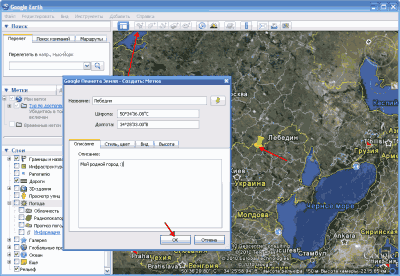
Следующая группа кнопок позволяет посмотреть исторические карты выбранного региона и изменить освещение. Нажатие на кнопке с изображением планеты выдает список доступных планет, для которых составлены карты. Это Земля, Луна и Марс. Кроме того, Вы можете посмотреть карту звездного неба (причем с привязкой к земным географическим координатам).
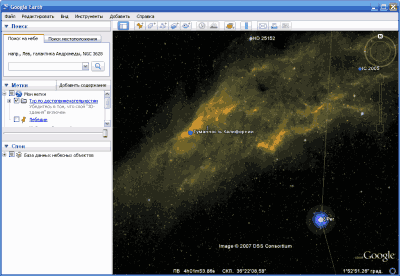
Линейка
Инструмент «Линейка» позволяет сделать замер расстояния между двумя точками на карте. Здесь есть два варианта проведения замеров. Первый — «Линия» — позволяет измерить только прямой путь между двумя указанными точками.
Если же Вам хочется узнать, например, расстояние между двумя городами по трассе, то выбирайте вариант «Путь» и указывайте ломаную линию Вашего маршрута.
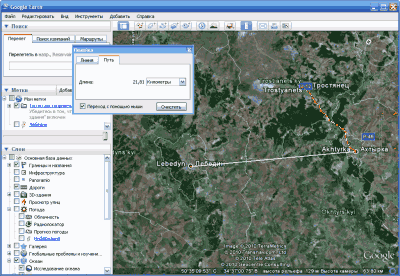
Сохранение и пересылка части карты
Последняя группа кнопок позволяет отправить по почте выбранную часть карты, распечатать ее на принтере или посмотреть на онлайновом сервисе Google Earth.
Инструменты Google Earth
И напоследок заглянем в одно из меню программы, а конкретно в меню «Инструменты».

Если у Вас есть GPS-навигатор, то Вы можете синхронизировать его с сервисом Google Earth посредством соответствующего меню. Ну а для особых «экстремалов» есть возможность полетать на самолете над любым местом на Земле благодаря имитатору полетов. Активируем имитатор, выбираем самолет, местность над которой хочется полетать и жмем «Начать полет».
Управлять самолетом можно при помощи мыши, но советую почитать справку, и ознакомится с горячими клавишами для этого дела, так как управление очень тонкое:). Незабываемые ощущения гарантированы!
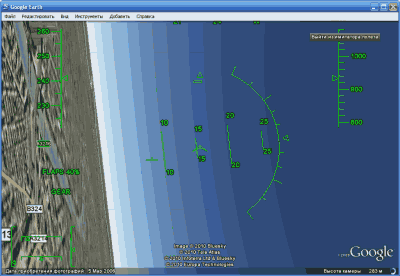
Выводы
Даже если в школе Вы не любили географию, то с Google Earth Вы проведете не один час времени, исследуя нашу планету или путешествуя в космосе. Вы сможете увидеть города и страны, в которых еще не бывали, а также рассказать всем о своем городе, о его достопримечательностях.
С Google Earth легко можно показать сделанные фотографии всему миру или отправить их своим знакомым. Одним словом Google Earth это не просто география, а целый мир на экране Вашего монитора!
P.S. Разрешается свободно копировать и цитировать данную статью при условии указания открытой активной ссылки на источник и сохранения авторства Руслана Тертышного.
Многие видели программу , многим она нравится, у нее есть очень много плюсов, но есть и минусы. И, наверное, один из самых существенных из программы нельзя экспортировать спутниковый снимок с хорошим разрешением достаточно большой территории. Но если очень хочется, то можно!
Итак, поставим перед собой задачу: создать спутниковый снимок нужного нам района, например, спутниковую карту Москвы . Хотя можно и не мелочиться, а сразу составить спутниковую карту России или даже спутниковую карту Мира , но мы не будем заниматься такими глобальными делами, а поставим перед собой более простую задачу сделать спутниковую карту Саратова .
Все необходимые нам программы мы можем скачать отсюда
одним архивом, либо вытянуть их с официальных сайтов.
Для этого нам понадобиться программа Google Earth (Google Планета Земля) , скачать которую вы можете с сайта:
Скачав и установим эту программу мы можем посмотреть на спутниковые снимки различных городов Мира, рассмотреть улицы и дома… Но мы немного ушли от темы. Насмотревшись мы решили сохранить выбранный участок местности, чтобы рассмотреть его позже оффлайн. Заходим в Меню: Файл -> Сохранить -> Сохранить изображение , сохраняем, но как оказалось не такой и большой участок в хорошем разрешении мы можем сохранить. Жаль конечно, но нормальные герои всегда идут в обход, и мы пойдем другим путем…
Скачиваем программу с сайта разработчика: http://silber2004.narod.ru/travel.htm
Программа уступает по функциональности программе Google Earth (Google Планета Земля) , но с другой стороны по нашей проблеме она нам может помочь.
Программа предназначена для более удобной работы с сервисом http://maps.google.com где собраны спутниковые фото всей земной поверхности.
Читаем на сайте описание этой программы:
Бесплатная версия программы умеет: кэшировать однажды закачанные изображения для последующего просмотра оффлайн; склеивать изображения любого масштаба, размера и сохранять их в jpg-файле; создавать файл координатной привязки с целью использования спутниковых фотографий в качестве карт в программе OziExplorer.
Зарегистрированная версия программы, кроме измерения расстояний без ограничений и привязки фотографий в программах Mapinfo, ArcGis, SeeYou, теперь умеет избегать блокирования сервером Google Вашего IP, что позволяет выкачивать без задержек большие территории.
Регистрация стоит 300 рублей, произвести оплату можно с помощью системы Яндекс-деньги.
Для постоянного использования эту программу стоит купить, но у нас задача разовая. После небольшого тестирования этой программы мы нарываемся на бан со стороны Google и не можем более получать спутниковые изображения для склейки в единую карту. Обойти бан можно с помощью прокси-серверов, но мы пойдем другим путем…
С помощью этой программы мы можем достать данные из Кэша программы Google Earth (Google Планета Земля)
Пользоваться программой очень просто:
- Открыть кеш, который обычно расположен здесь: ”C:\Documents and Settings\ИМЯ_ТЕКУЩЕГО_ПОЛЬЗОВАТЕЛЯ\Local Settings\Application Data\Google\GoogleEarth\dbCache.dat” Если у вас есть несколько кешей (в одной папке), то можно открыть их все сразу (файлы “dbCache.dat”).
- Выбрать путь для извлечения файлов. По умолчанию папка, из которой запущен GE_JPG_extractor.exe.
- Чтобы излечь картинки в с именами в виде ‘qrst.jpg’ в формате кеша программы GoogleMV - установите флажок “для кеша GoogleMV (имена файлов ‘qrst’)”. В FAT 32 есть ограничение на количество файлов в одной папке (есть ли такое ограничение в NTFS не знаю). Поэтому моя программа будет глючить при больших количествах фалов в одной папке (а на 18 уровне в одной папке их будет просто туча). Автору программы GoogleMV следует подумать об этом ограничении файловой системы.
- Нажать кнопку “Извлечь” и дождаться окончания процесса. После извлечения будет созданы папки “\ServerN\_82_\” (картинки с именами Google Earth - такими они были при получении с сервера) или “\ServerN\КН\” (кеш для программы GoogleMV). Папок “ServerN” (вместо N будут цифры) может быть создано больше одной. Их количество зависит от того данные с каких серверов Google Earth лежат в кеше. В настоящее время работает два сервера: карта замли и карта космоса. Возможно в будущем добавятся новые.
Нам нужно будем извлекать картинки в с именами в виде ‘qrst.jpg’ в формате кеша программы GoogleMV.
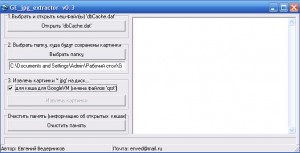
- Запускаем программу GE_jpg_extractor.exe
- Выбираем и открываем Кэш файл “dbCache.dat”.
- Выбираем папку для сохранения картинок
- Ставим галочку: “Для кэша GoogleMV (имена файлов ‘qrst’)”
- Нажимаем кнопку [Извлечь картинки]
После извлечения спутниковых снимков таким способом, мы эти снимки запихиваем в Кэш GoogleMV и уже с помощью GoogleMV создаем спутниковую карту.
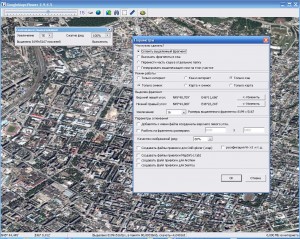
- Запускаем программу (Бросается в глаза немного не та проекция, но позже мы это исправим )
- Перемещаемся по карте в нужное нам место
- Нажимаем значек Выделить
- Выделяем нужную нам область
- Выбираем необходимый уровень увеличения, процент сжатия jpg и нажимаем Выполнить
- В открывшемся окне Параметры выбираем Склеить выделенный фрагмент , только кэш , только снимок
- Жмем ОК
через пару мгновений или минут спутниковая карта склеена.
Сейчас во всем мире стали пользоваться большой популярностью спутниковые онлайн карты. Эти карты могут показать любой уголок Земли в реальном времени. В следующем году для всех украинцев, и не только для нас, будет существовать спутниковая карта Украины в реальном времени 2017. Эту карту сможет посмотреть любой житель планеты Земля.
Что такое спутниковая карта и ее особенности
Спутниковые карты в реальном времени пришли на смену обычных бумажных карт. Эти карты представляют собой совокупность множества фотографий, сделанных со спутника. Эти фотографии очень высокого качества. Поэтому такую онлайн карту можно смотреть как на небольших экранах телефона, так и на огромных компьютерных мониторах.
Спутниковые карты намного удобнее обычных бумажных. Во-первых, они никогда не смогут порваться, вытереться или выгореть на солнце со временем. Спутниковую карту невозможно потерять или забыть где-то в путешествие. На нее невозможно что-то пролить, случайно вымочить в дождь.В любое время в любом месте мира можно достать мобильный гаджет (телефон или планшет) и посмотреть карту в реальном времени. Во-вторых, спутниковой картой легко можно пользоваться и при свете дня, и темной ночью. И для этого не понадобиться фонарик, ведь карта будет на экране гаджета, который и так светиться.
И, в-третьих, спутниковые карты имеют размер мобильного устройства. В то время, как бумажная карта может занимать очень много места в развернутом виде и ей парой не удобно пользоваться именно из этого. Нужно искать ровную поверхность, на которой разложить бумажную карту. По спутниковой карте можно свободно и легко перемещаться, двигая пальцем по экрану гаджета.
Существуют конечно и недостатки спутниковой карты относительно обычной карты. Хотя, конечно,эти недостатками можно даже назвать просто неудобствами. Для того, чтобы открыть и посмотреть карту местности со спутника, обязательно необходимо подключение к интернету. В современном мире проблема с подключением к интернету в любой точке планеты уже давно не считается проблемой. Ведь, во-первых, можно подключиться через мобильный интернет. Этот вид связи через интернет хорош для мобильных телефонов, так как сейчас у большинства мобильных операторов в месячную абонплату включены бесплатные мегабайты мобильного интернета. После окончания этих мегабайтов, можно за отдельную плату приобрести еще мегабайты.
Во-вторых, во многих местах можно найти бесплатные Wi-Fi точки. Благодаря Wi-Fi можно попасти на просторы интернета и через мобильный телефон, и через планшет. Также сложность в использование спутниковых карт можно считать и то условие, что мобильный телефон или планшет всегда должны иметь заряженные батареи. Однако, и это сложность сейчас легко решается. Даже если собственный заряд батареи небольшой, можно воспользоваться внешними заряженными устройствами, батареями, которые носят название пауэр банк.

Спутниковые карты на компьютере
Спутниковые карты можно смотреть не только на мобильных устройствах. Многим людям нравиться смотреть на разные уголки Земли, изучать улочки чужих городов у себя на стационарных компьютерах. Имея подключение к интернету - это можно с легкостью сделать. Спутниковые карты точные и имеют очень четкое изображение даже при максимальном приближении. Благодаря им можно практически побывать в любом городе мира, не выходя из собственной квартиры.
В интернете существует множество ресурсов, на которых можно наблюдать за Миром через спутник. И конечно же, можно смотреть на спутниковых картах нашу родную Украину. Например, есть спутниковая карта Украины в реальном времени 2017 в яндексе. В ней можно рассмотреть все двадцать пять (25) областей нашей страны. Можно посмотреть на просторы Карпат. Прогуляться по длине крупных рек. Полюбоваться красотами лесов, холмов и полей Украины. А ведь наша страна очень красивая и интересная.
Так как фотографии со спутника, которые используются в построение карт, высокого качества, спутниковая карта Украины в реальном времени 2017 в хорошем качестве будет на любых устройствах с любым размером экрана. Любую улицу, любой переулочек можно будет хорошо рассмотреть и виртуально прогуляться по ним.
Заключение
Спутниковые карты – это хороший инструмент для изучения всего мира и конкретно Украины. Они очень хорошо помогут любому человеку, желающему попутешествовать по Украине. Благодаря им можно с легкостью ориентироваться в любом незнакомом городе. На таких картах можно узнать где находятся ближайшие кафе, если проголодался, всевозможные магазины, театры, кинотеатры и многое, многое другое. Также может быть спутниковая карта Украины в реальном времени 2017 с маршрутом. Это очень удобная функция для прогулки в незнакомом месте.
На Междунароной космической станции запущен новый эксперимент - High Definition Earth Viewing (HDEV). На МКС установили 4 HD-камеры, картинку спутник транслирует онлайн в реальном времени. Каждый может почувствовать себя астронавтом и посмотреть на нашу планету из космоса!
HD-камеры закрыты в герметичном корпусе с контролируемой температурой. В то время как эксперимент находится в рабочем состоянии, просмотры, как правило, последовательны, хотя с различных камер. Между переключением камер, появляется серый цвет, или черный фон. Когда МКС в тени, видео может прерываться, следите за картой чтобы быть в курсе. Анализ этого эксперимента будет проводиться для оценки влияния космической среды на оборудование и качество видео, для будущих миссий.
Темный экран означает, что Международная Космическая Станция находится на ночной стороне планеты Земля. Если вы видите серый фон на видео, значит сейчас происходит переключение между камерами, или связь с МКС не доступна.
Приятного просмотра!
Планета Земля со спутника в реальном времени
Карта земли онлайн
Ниже на карте в онлайн-режиме можно видеть, в какой точке орбиты сейчас находится МКС и, соответственно, что транслируют находящиеся на нем камеры.
Много интересного и развивающего ты узнаешь на легендарном тренинге Ицхака Пинтосевича « ™»! Открой планету своей мечты!
Эволюция карт, навигации и ориентирования на местности происходит в наше время. Сейчас! Первые путешественники и первопроходцы использовали бумажные карты, карты нарисованные на камнях, деревянных дощечках, коже и других предметах. В настоящее время мало кто представляет себя без электронной навигации, спутниковых карт, сотовых… Новые технологии наступают.
Давайте разберем некоторые возможности, которые предоставляют нам технологии в области наблюдения и навигации в настоящее время. Заглянем в историю.
Создание первых искусственных спутников Земли
Идея использовать спутники в качестве ретрансляторов возникла задолго до того как запустили на орбиту первый спутник .
Впервые вывести летательные аппараты в верхние слои атмосферы попытались инженеры фашистской Германии, создав управляемое ракетное «оружие возмездия».
Своих целей гитлеровцы не добились, но привлекли внимание множества специалистов к разработкам ракетного оружия. Люди начали задумываться над возможностями использования управляемых ракет в научных целях.
Один из офицеров британской армии, писатель-фантаст Артур Кларк, в 1945 году опубликовал статью в журнале «Wireless World», где предложил принцип спутниковой связи и возможности превращения подобных ракет в «неземные ретрансляторы».
26 июня 1954 года Королев представил министру оборонной промышленности Дмитрию Устинову докладную записку «Об искусственном спутнике Земли ».
Началась работа над проектом «ИСЗ».
4 октября 1957 года в 22 ч 28 мин. по московскому времени «Спутник-1» был выведен на орбиту. Первые сигналы из космоса он начал подавать сразу после отделения от последней ступени ракеты. Это был металлический шар диаметром полметра с простейшим радиопередатчиком.
В 1967 года начала действовать система Российского спутникового ТВ «ОРБИТА». Она позволяла через искусственный спутник Земли передавать одну программу Центрального телевидения: «Первый канал».
Спутниковые карты в реальном времени
Открытие космоса началась с интерактивных карт – фотографий Земли полученных со спутника. Это знаменательное событие произошло 17 августа 1959 года, благодаря американскому искусственному спутнику “Explorer 6″ . Началась эра спутниковой фотографии.
Остановимся на сервисах, которые имеют открытый доступ.
Появились такие сервисы как Карты Google, который остается самым доступным для обычного обывателя ресурсом.
(Для передвижения по карте, увеличения, уменьшения карты, изменения ракурса изображения воспользуйтесь навигацией в виде стрелок и знаков + и – вверху карты. Попробуйте также, управлять картой, удерживая правую кнопку мышки)
Посмотреть карты мира и фото со спутника, определить координаты любой точки Планеты, измерить расстояния между объектами, подсчитать площадь и проложить маршрут можно с помощью новых спутниковых карт.
(Карту можно увеличивать или уменьшать)
Если Карты Google предоставляют статическую информацию, то есть снимки со спутника показываются не в реальном времени, то есть приборы, которые предоставляют такую возможность.
Например, с помощью спутникового приёмника «Байкал» можно получить фотографии и спутниковые карты в реальном времени
.
Спутниковый погодный приёмник «Байкал» предназначен для приёма изображений земной поверхности с метеоспутников находящихся на низкоорбитальных и геостационарных орбитах, работающих в диапазоне частот 137-138 мГц с частотной модуляцией сигнала в режимах APT (NOAA15, NOAA17, NOAA18, NOAA19) и WEFAX (METEOSAT7, GOES). Приёмник может быть установлен как на стационарных, так и на передвижных объектах, например на катер, яхту, морское или речное судно, ледокол или автомобиль. Приём картинки возможен даже во время движения.
Сервисы, услуги, открытия…
С помощью Google Карт и других платформ энтузиасты придумывают все новые и новые сервисы:
Разработкой сервисов, похожих на проекты от Google, занимается несколько стартапов. Один из них, американская компания SkyBox, запускающая спутники в космос. Цель – сделать наблюдение за Землей в реальном времени более доступным. Своё видение будущего проекта компания продемонстрировала видеороликом, на котором показан китайский международный аэропорт Шоуду, снятый спутником Skybox.
На данный момент на орбите работает один спутник. Всего планируется запустить 24 спутника, для покрытия всей планеты. Спутник весит всего 120 килограммов, а размер его составляет 60*60*90 сантиметров. Детализация съемки - вплоть до 90 сантиметров на пиксель.
Если кто-то довольствуется спутниковыми картами в реальном времени, то нашлись те, кому это показалось мало. Работники студии интерактивных систем из «Georgia Institute of Technology» пошли дальше и предложили проект наблюдения за планетой в реальном времени в трехмерном обзоре.
Для разработки данной системы будут использованы системы навигации, спутниковые ретрансляторы, веб-камеры, такие сервисы как – Google Earth и Microsoft Virtual Earth.

В скором времени можно будет заглянуть в любую точку Планеты не выходя из-за монитора!
